Stalo se vám někdy, že jste si stáhli soubor z internetu a zjistili jste, že jej nemůžete otevřít kvůli podivné příponě .rar? Je to proto, že váš počítač nemůže tento formát souboru ve výchozím nastavení otevřít.
RAR je komprimovaný formát souboru, který umožňuje stahovat a přenášet velké množství dat z jednoho počítače do druhého. Pro přístup k datům v archivních souborech RAR však potřebujete speciální software. Zde je vše, co potřebujete vědět o tom, jak otevřít nebo extrahovat soubory RAR v systému Windows nebo Mac.
Co je soubor RAR?
Soubor RAR, zkratka pro soubor Roshal Archive Compressed, je komprimovaný soubor, který může obsahovat jeden nebo více dalších souborů nebo složek. Je to analogie vaší normální složky v počítači, kde máte několik souborů a dat, ale nezabírá tolik místa.
Jedinou nevýhodou souboru RAR je, že než budete mít přístup k souborům v něm, musíte soubor RAR otevřít a extrahovat jeho obsah. Proto potřebujete speciální software.
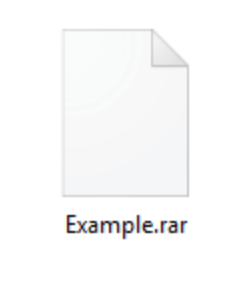
Na soubor RAR běžně narazíte, když něco stahujete z internetu, například z webu pro sdílení souborů nebo když stahujete počítačový software. Použití souborů RAR pomáhá udržovat malé velikosti souborů, což zase umožňuje rychlejší stahování. Můžete také narazit na soubory RAR, které jsou rozděleny na části. To je také provedeno pro zjednodušení procesu stahování.
Jak otevřít nebo extrahovat soubory RAR v systému Windows
Existuje spousta aplikací, které můžete použít k otevření a extrahování souborů RAR v systému Windows. V závislosti na vašich cílech možná nakonec zvolíte jinou aplikaci. Doporučujeme však zúžit výběr na dvě aplikace: WinRAR nebo 7-Zip.
Používejte WinRAR k vytváření, otevírání a extrahování souborů RAR v systému Windows
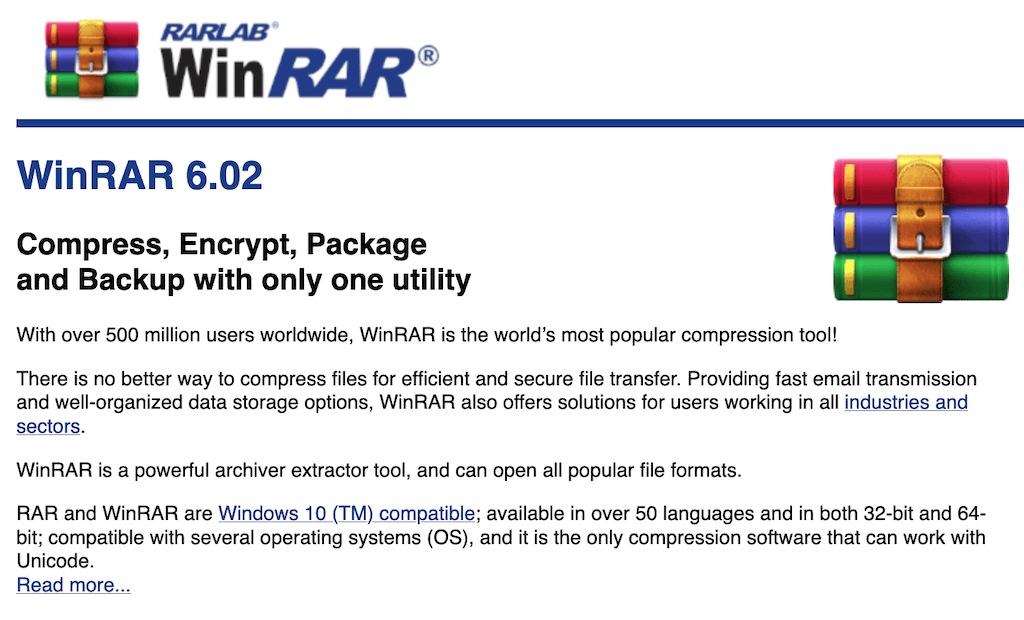
WinRAR je výchozí možnost, pokud jde o software pro otevírání souborů RAR. Byl vytvořen vývojáři formátu RAR. Kromě manipulace se soubory RAR vám také umožňuje vytvářet vlastní soubory RAR a dokonce je šifrovat.
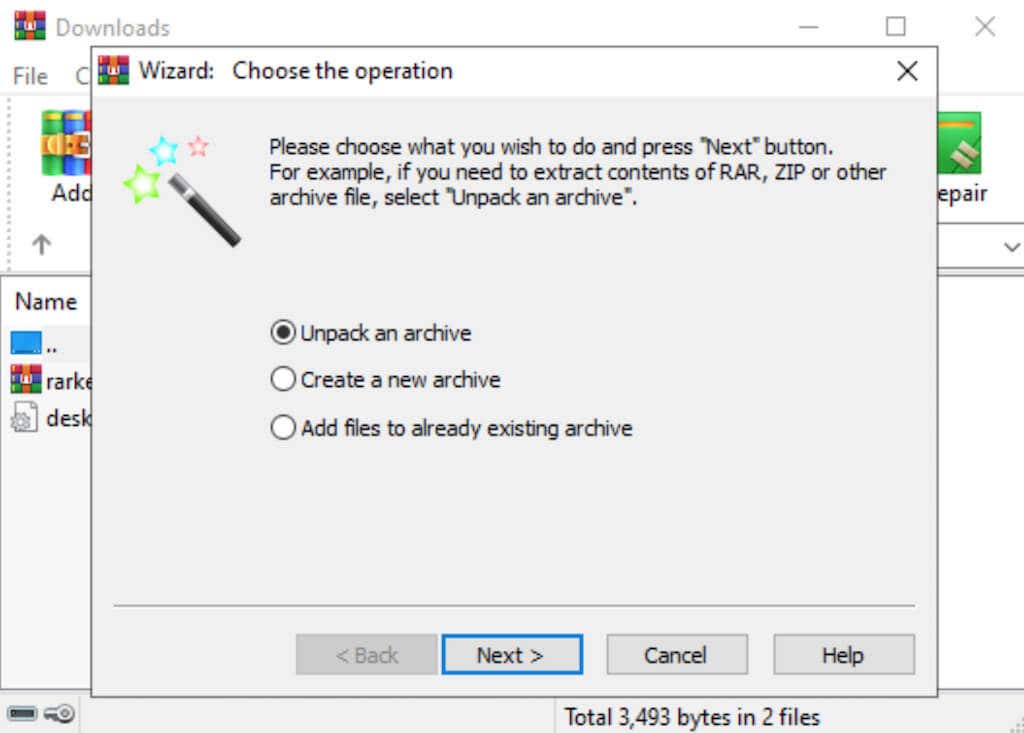
Po instalaci softwaru už nemusíte dělat nic. Najděte svůj soubor RAR a poklepáním na něj otevřete a extrahujte jeho obsah. Kromě toho, že vám WinRAR pomáhá otevírat a extrahovat soubory RAR, umožňuje vám také vytvářet a otevírat archivy ZIP a další formáty archivů. Toto je jediný nástroj, který dokáže všechno, pokud jde o archivy. Jediným problémem této aplikace je, že si ji musíte koupit za přibližně 40 $, než ji začnete používat..
Použijte 7-Zip k otevírání a extrahování souborů RAR v systému Windows
Pokud nepotřebujete rozsáhlé funkce a chcete pouze aplikaci, která vám umožní otevírat a extrahovat soubory RAR v systému Windows, můžete použít bezplatný a open-source analog WinRAR – 7-Zip.
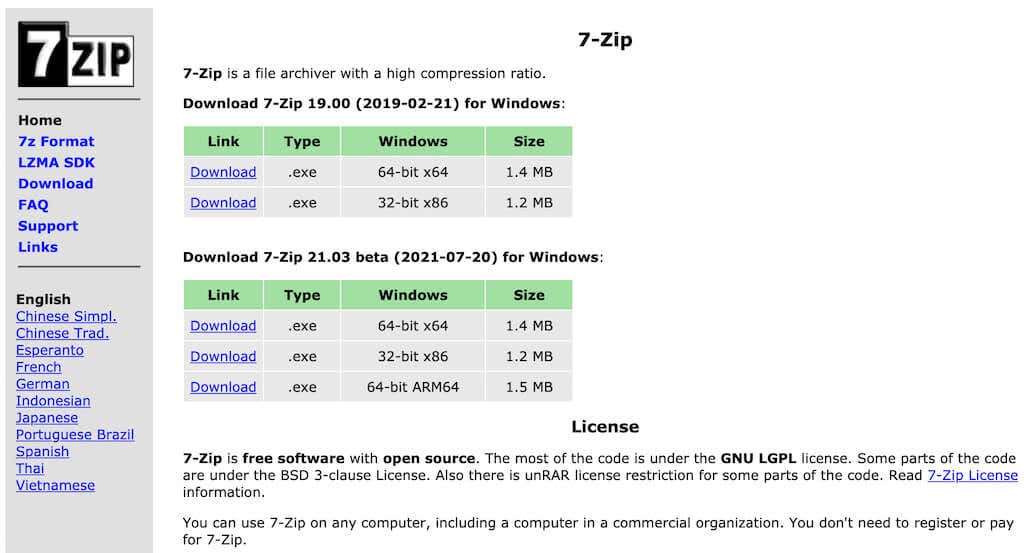
Abyste mohli začít s 7-Zip, musíte si stáhnout software z webu a nainstalovat jej do počítače se systémem Windows. Poté můžete poklepáním na libovolný soubor RAR jej otevřít a extrahovat jeho obsah. Můžete to udělat s nebo bez otevření aplikace 7-Zip. Chcete-li extrahovat obsah souboru RAR, klikněte na něj pravým tlačítkem a vyberte možnost 7-Zip >Extrahovat .
Jak otevřít nebo extrahovat soubory RAR v systému Mac
Mac má nativní program skrytý v systémové složce nazvané Archive Utility, která vám umožňuje vytvářet komprimované soubory a spravovat různé archivy. Nedává vám však velkou kontrolu nad procesem. Navíc si poradí jen s omezeným množstvím archivních formátů.
Pokud potřebujete otevřít nebo extrahovat soubory RAR na Macu, jedna z nejlepších možností je Unarchiver. Tato aplikace vám umožňuje vytvářet, otevírat a extrahovat soubory RAR a také téměř jakýkoli jiný druh archivních formátů na vašem počítači. Ve srovnání s Archive Utility je The Unarchiver kompletním nástrojem, který vám poskytuje další funkce, pokud jde o rozbalování vašich archivů.
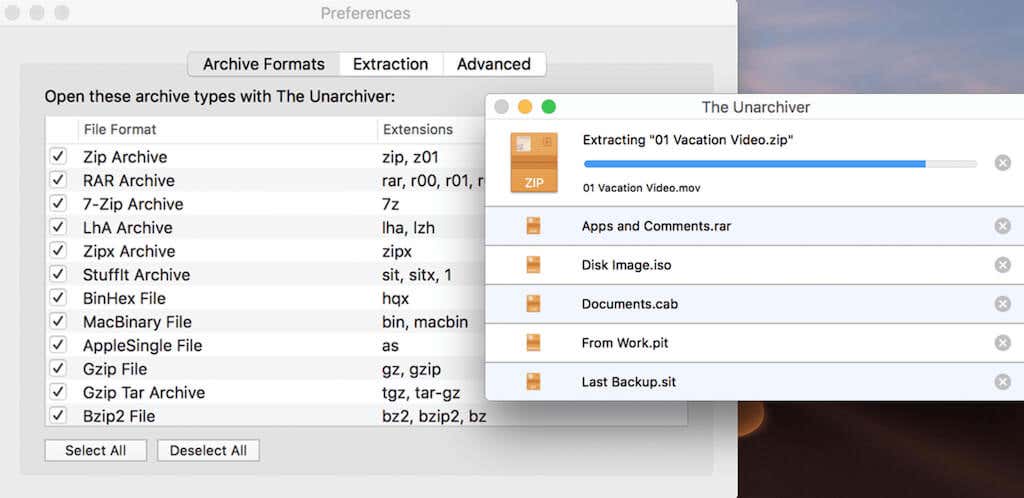
I když nemůžete použít The Unarchiver k vytváření souborů RAR, otevírání a extrahování souborů RAR je snadné. Jakmile si aplikaci stáhnete zdarma, můžete poklepáním na soubor RAR otevřít a extrahovat jeho obsah.
Jak otevřít nebo extrahovat soubory RAR online
Další metodou, kterou můžete použít k otevření nebo extrahování souborů RAR v počítači, je použití bezplatného webového nástroje Rozbalit-online. Unzip-Online je online webová stránka pro extrakci souborů, ke které máte přístup z libovolného webového prohlížeče, bez ohledu na to, jaký operační systém v počítači používáte. Unzip-Online je perfektní alternativou pro ty, kteří nechtějí instalovat žádný další software pro extrahování souborů RAR.
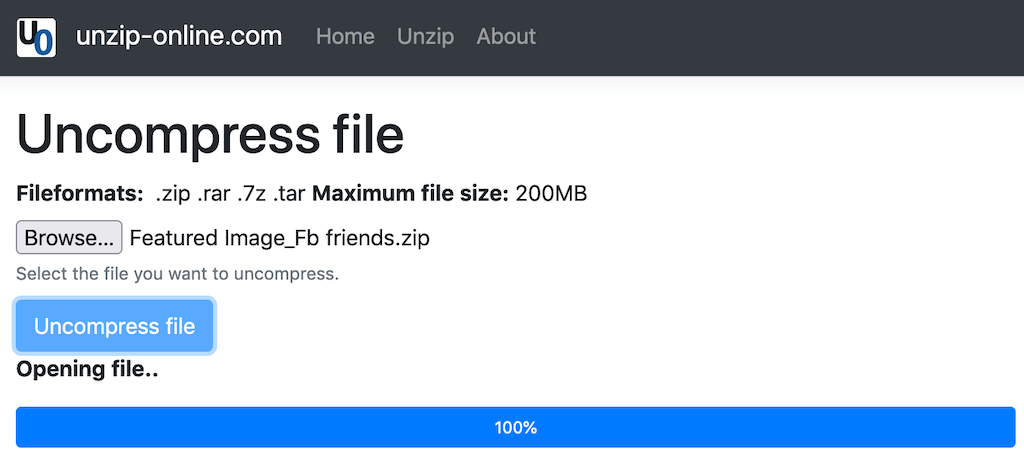
Unzip-Online podporuje archivní formáty RAR, ZIP, 7Z a TAR. Chcete-li extrahovat soubory RAR, otevřete nástroj v prohlížeči a vyberte Procházet . Vyhledejte soubor RAR v počítači a vyberte možnost Otevřít . Poté vyberte Rozbalit soubor . Nekomprimované soubory se objeví na obrazovce a poté je můžete uložit do počítače..
Jak otevřít soubory RAR chráněné heslem
Při pokusu o otevření souboru RAR můžete zjistit, že je chráněn heslem a nelze jej rozbalit. To je obzvláště nepříjemné, pokud jste to vy, kdo se rozhodl chránit své soubory heslem a pak heslo zapomněl.
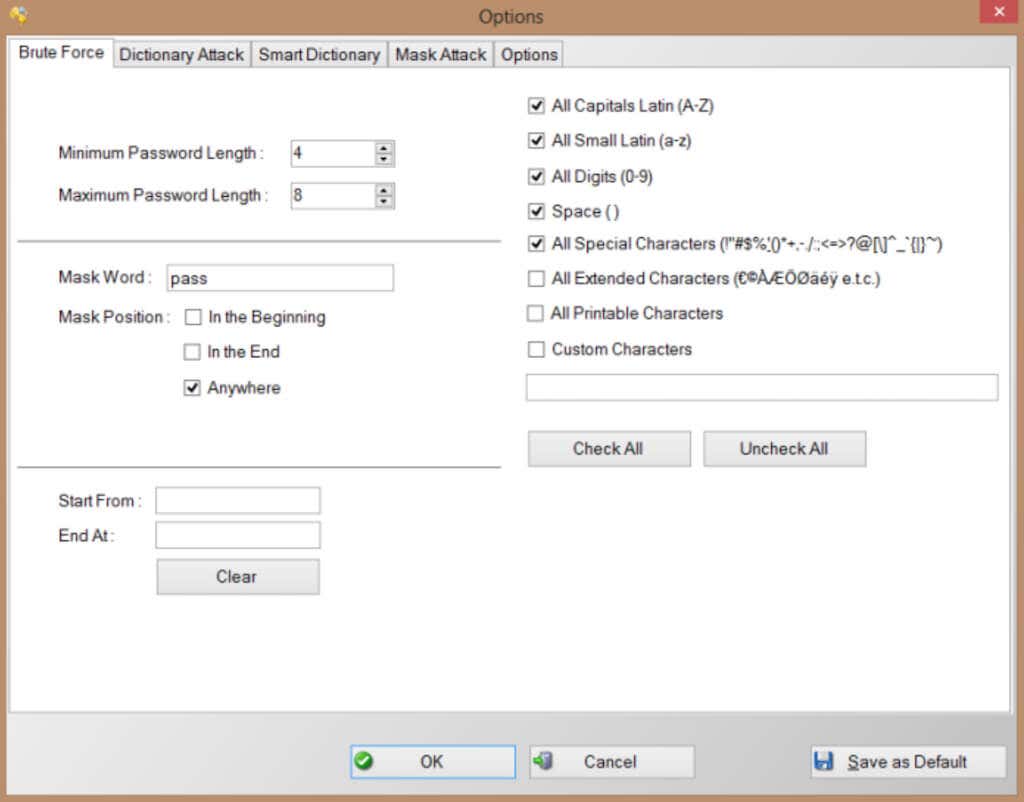
Pokud se vám zdá, že si nepamatujete správné heslo, můžete pro přístup ke svým souborům zkusit použít prolamovač hesel RAR. Dobrým příkladem takové aplikace je RAR Password Cracker Expert. Je to bezplatná aplikace, kterou můžete naprogramovat tak, aby používala jak hrubou sílu, tak slovníkový útok, abyste vyzkoušeli všechny své možnosti prolomení hesla. Mějte však na paměti, že prolomení souboru RAR chráněného heslem je obtížný úkol a může zabrat spoustu času.
Čas začít rozbalování
Používání archivů je skvělý způsob, jak ušetřit místo v zařízení nebo zkrátit dobu stahování souborů. Neschopnost přistupovat k souborům skrytým v archivu může být zároveň frustrující. Se znalostmi z tohoto článku byste měli být schopni otevřít soubor RAR na svém počítači bez ohledu na to, jaký operační systém používáte.
Používáte soubory RAR pravidelně? Jaký software používáte k otevření nebo extrahování souborů RAR? Podělte se o své zkušenosti s rozbalováním souborů RAR v sekci komentářů níže.
.